
最近,有许多用户在苹果社区反馈iPhone手机显示已连接WiFi但是不能上网。这是怎么回事呢?又该如何解决?在这篇文章中,小编将给大家介绍如何解决iPhone无法正常使用WiFi的问题。
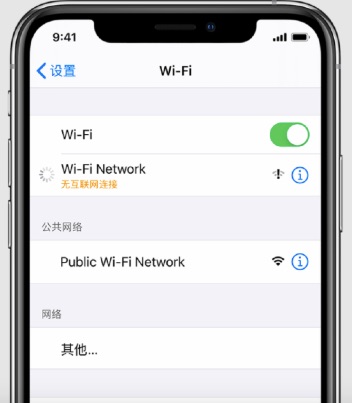
首先,我们需要确认WiFi网络已经连接成功。如果网络连接不正常,可能是由于WiFi密码输入错误或者网络名称不正确。请检查连接的网络名称是否正确并确保输入正确的WiFi密码。
如果WiFi网络连接状态良好,但仍然无法上网,可以尝试重启WiFi网络。进入iPhone设置,关闭并重新打开设备的WiFi功能。如果这样做还不能解决问题,还可以尝试重启WiFi路由器。
如果WiFi网络重启后仍然无法正常上网,可以尝试重启iPhone。手机尝试使用可能会导致发热卡顿无法上网,可以同时按住电源键和任一音量键将手机关机。等待几分钟左右再长按电源键重启手机

有时候,iPhone上的系统版本可能会出现问题导致无法上网,可以尝试升级到最新的iOS版本。进入设置 > 通用 > 软件更新。如果有新的版本可用,点击现在更新就可以开始下载安装了。

除了更新iOS版本,清除DNS缓存也是一种可能的解决方案。在设置中选择“WiFi”,点击已连接的WiFi网络名称,选择“配置DNS”,清除现有DNS缓存后再重新输入DNS地址,最后保存设置即可。
如果以上方法都不能解决问题,你可以尝试忘记WiFi网络并重新连接:
打开iPhone设置,点击WiFi。
点击已连接的WiFi网络名称右侧的 "i" 图标。
选择 "忽略此网络" 就可以断开网络重新连接了。

有时一些不兼容的设置会使WiFi出现无网络问题,如果是这样的话可以试试还原iPhone网络设置。 步骤如下:
打开iPhone设置,点击 通用。
点击"传输或还原iPhone" ,然后点击“还原”
最后,选择"还原网络设置"选项按照屏幕提示操作即可。

有时候iPhone系统问题也可能引起WiFi网络故障。我们可以使用专业的第三方工具进行修复,例如丰科iOS系统修复工具。这个工具可以轻松修复iPhone白苹果,黑屏,死机,不停重启,卡在恢复模式,更新失败,无法开机,WiFi连不上无法上网等各种问题,下载试试吧!

关注丰科软件,持续为您提供优质软件和问题解决方案!